¿Cómo conocer los eventos que han sido cancelados?
Conocer las reuniones, citas o cualquier tipo de eventos que han sido cancelados directamente por los clientes desde los mails de confirmación o las cancelaciones que se hacen manualmente desde el panel de control de TuCalendi es muy fácil e intuitivo.
Una vez te hayas validado con tu nombre de usuario y contraseña haz clic en la opción "Eventos programados":
Verás un listado con todos los eventos que han sido programados, en el que podrás filtrar entre fechas o hacer una búsqueda por los distintos campos.
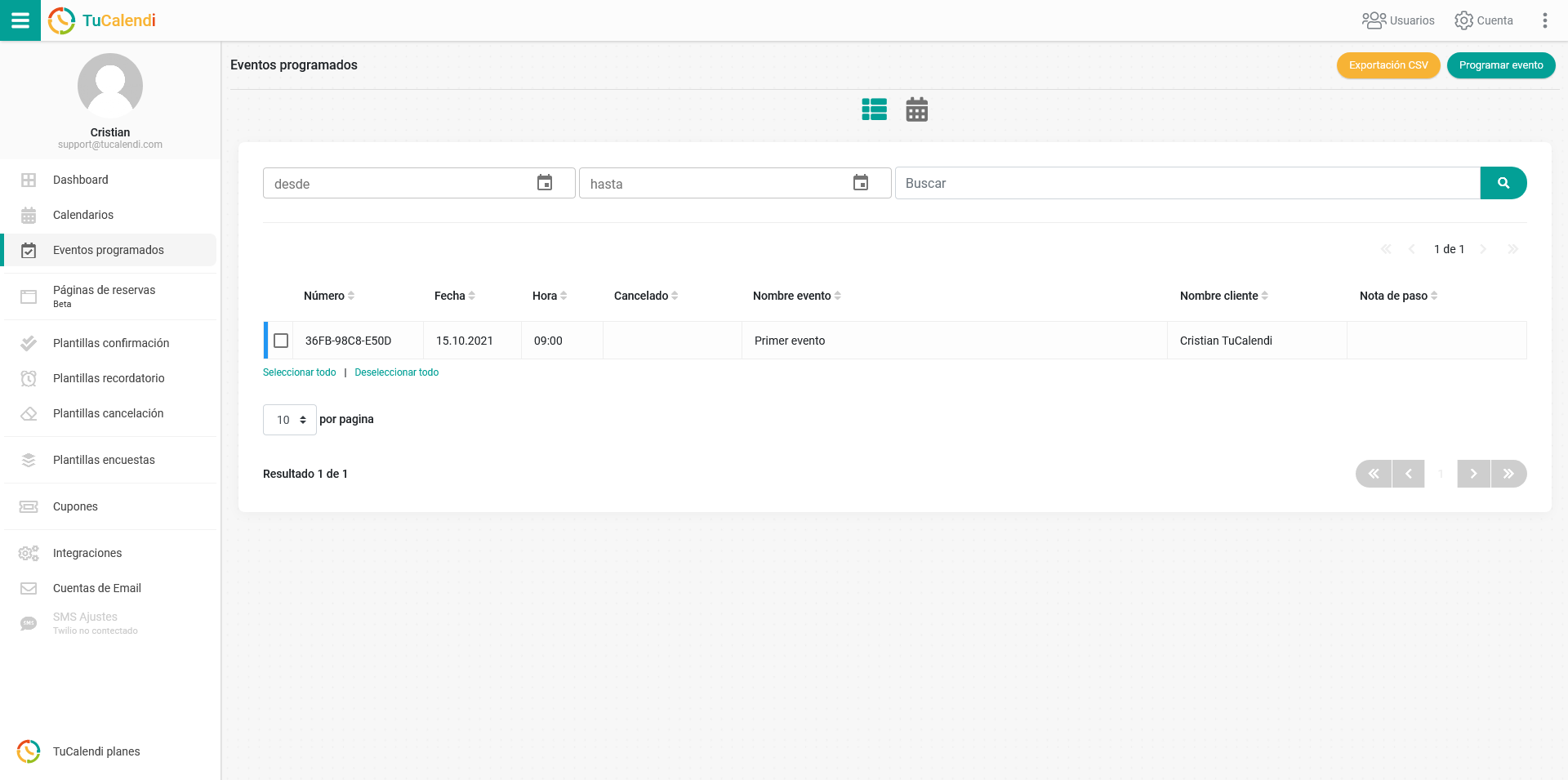
En el listado anterior, se puede ver solo un evento programado y en la columna "Cancelado" está en blanco.
Existe una vista de eventos programados en el formato de calendario semanal. Para esto, solo tienes que hacer clic en el icóno del calendario y se mostrará así:
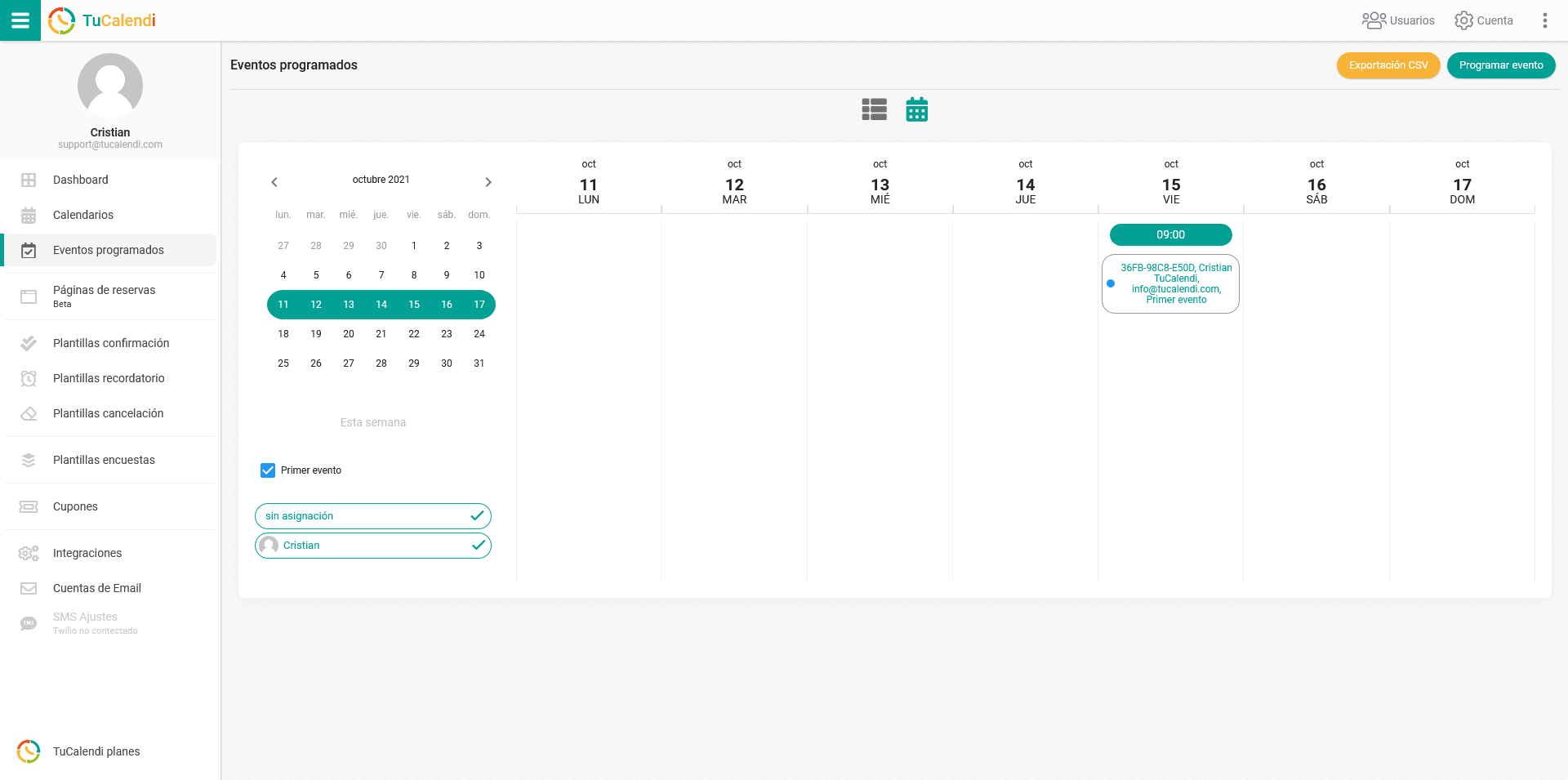
Cuando el evento es cancelado directamente por el usuario o se hace manualmente desde el panel de control de TuCalendi, en la vista de listado aparece de la siguiente forma:
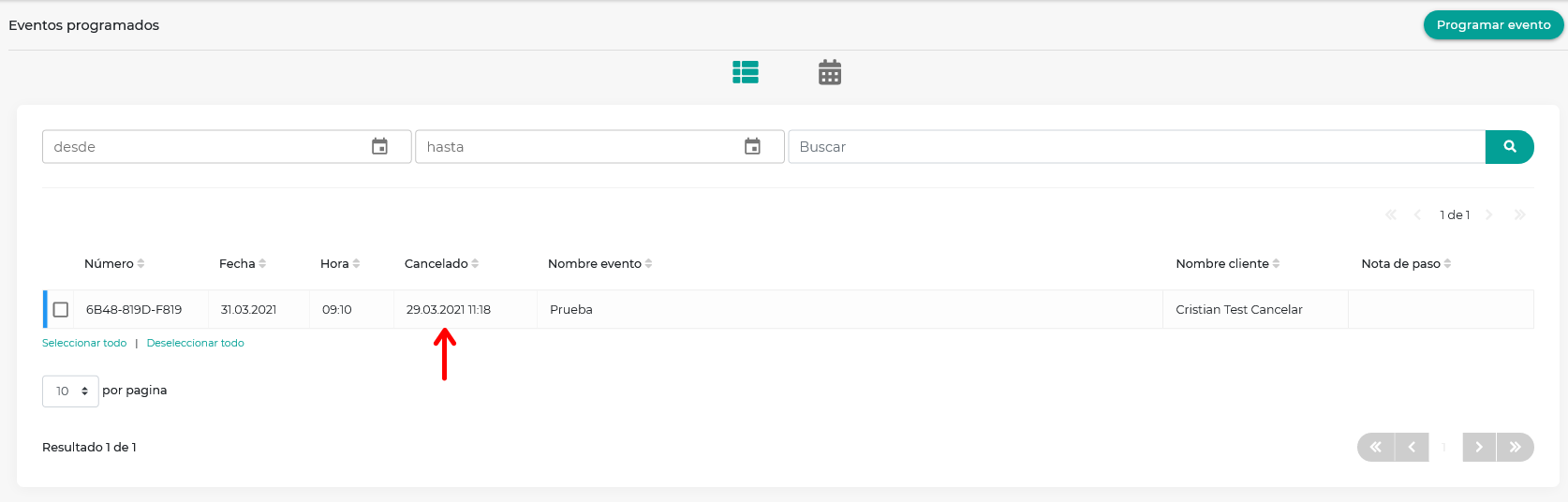
En la columna "Cancelado" aparecera la fecha y la hora en la que fue cancelado el evento.
Y en la vista de calendario se muestra así:
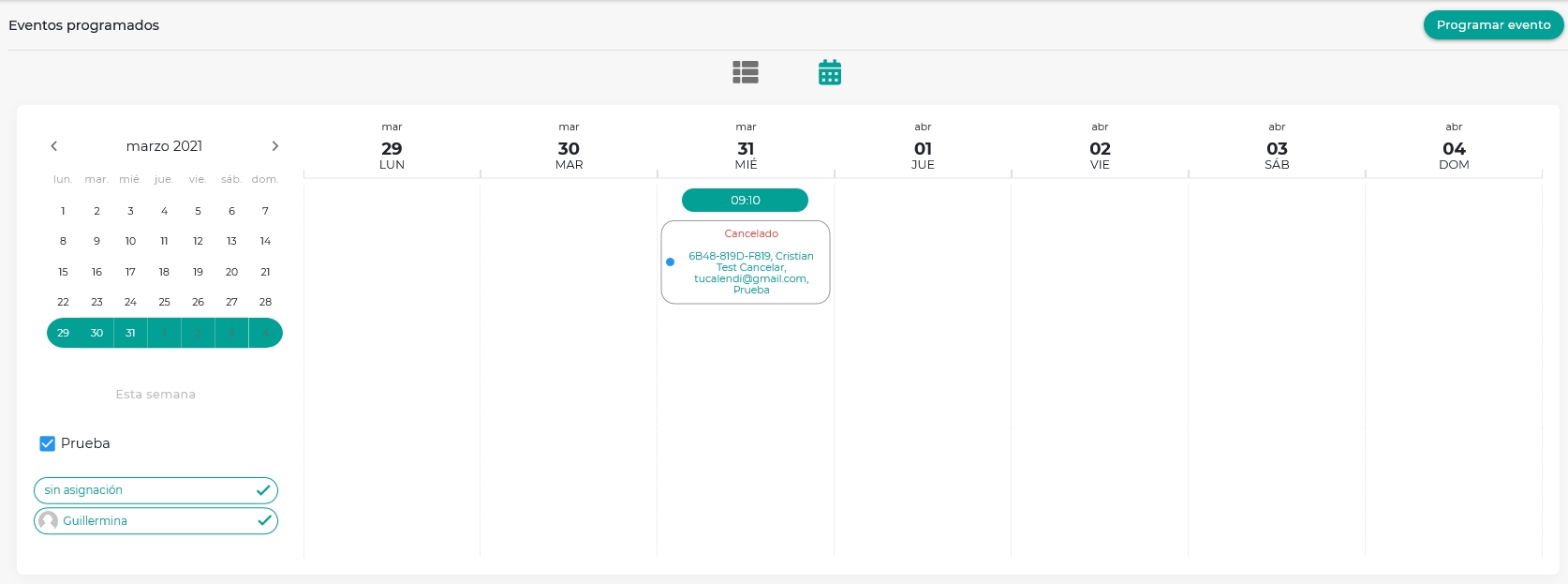
En el resumen del evento, se indica en rojo que el evento fue cancelado.
En ambos vistas, al entrar en el evento podrás ver los detalle del mismo y un mensaje informando que el evento ha sido cancelado.
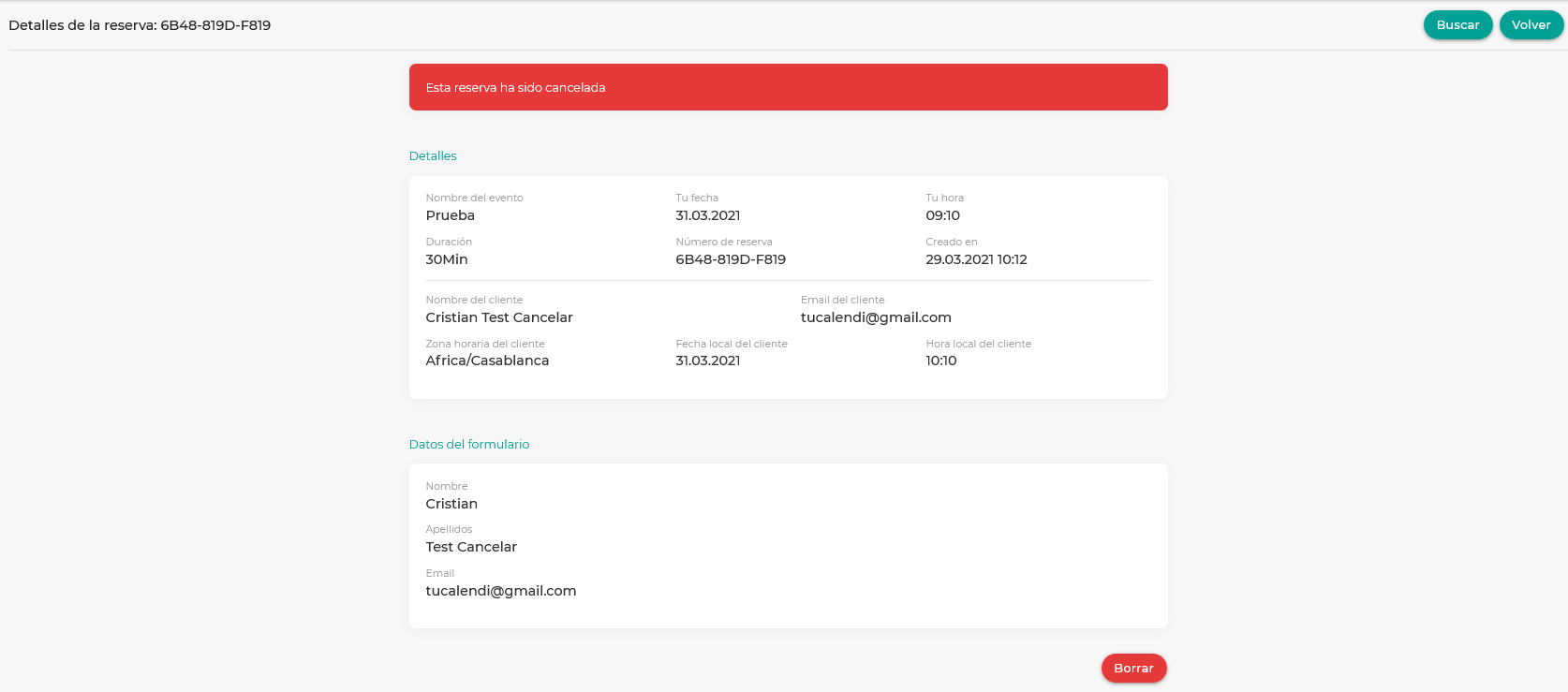
Si quieres que el evento cancelado se elimine del calendario, solo debes hacer click en "Borrar".